SnapCenter Custom Plug-ins にリソースを追加します
 変更を提案
変更を提案


バックアップまたはクローンを作成するリソースを追加する必要があります。環境によっては、バックアップまたはクローンを作成するデータベースインスタンスやそのコレクションもリソースに含まれます。
-
SnapCenter サーバのインストール、ホストの追加、ストレージシステム接続の作成、クレデンシャルの追加などのタスクを完了しておく必要があります。
-
が必要です "アプリケーション用のカスタムプラグインを作成しました"。
-
SnapCenter サーバにプラグインをアップロードしておく必要があります。
-
左側のナビゲーションペインで、*[リソース]*を選択し、リストから適切なプラグインを選択します。
-
[リソース]ページで、*[リソースの追加]*を選択します。
-
[Provide Resource Details] ページで、次の操作を実行します。
フィールド 手順 名前
リソースの名前を入力します。
ホスト名
ホストを選択します。
を入力します
タイプを選択します。type は、プラグインの概要ファイルに基づいてユーザが定義します。たとえば、データベースやインスタンスなどです。
選択したタイプに親がある場合は、親の詳細を入力します。たとえば、タイプがデータベースで親がインスタンスの場合、インスタンスの詳細を入力します。
クレデンシャル名
[ 資格情報 ] を選択するか、新しい資格情報を作成します。
マウントパス
リソースのマウント先のマウントパスを入力します。 これは Windows ホストにのみ適用されます。
-
[ストレージフットプリントの入力]ページで、ストレージシステムを選択して1つ以上のボリューム、LUN、およびqtreeを選択し、*[保存]*を選択します。
オプション:を選択します
 アイコンをクリックして、他のストレージシステムからボリューム、 LUN 、および qtree を追加します。
アイコンをクリックして、他のストレージシステムからボリューム、 LUN 、および qtree を追加します。SnapCenter Custom Plug-ins では、リソースの自動検出がサポートされておらず、物理環境と仮想環境のストレージの詳細は取得されません。リソースの作成時に、物理環境と仮想環境のストレージの情報を指定する必要があります。 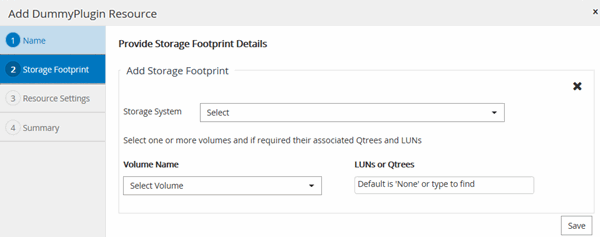
-
リソース設定ページで、リソースのカスタムキーと値のペアを指定します。
リソース固有の情報を渡す場合は、カスタムのキーと値のペアを使用します。たとえば 'MySQL プラグインを使用する場合 ' ホストを host=hostname'port=port -no と指定して MySQL に使用し ' マスター / スレーブ構成を master_slave="YES'' または「 no` 」と指定する必要があります ( 名前は master_slave で ' 値は "YES" または "no")
host および port という単語が大文字であることを確認します。 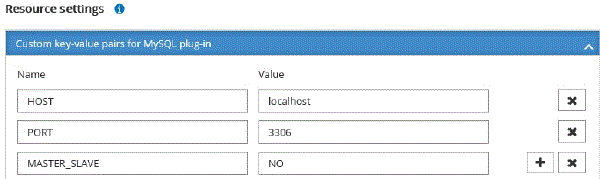
-
概要を確認し、*[終了]*を選択します。
リソースは、タイプ、ホストまたはクラスタ名、関連するリソースグループとポリシー、全体的なステータスなどの情報とともに表示されます。

|
データベース名が SnapCenter 以外に変更された場合は、リソースを更新する必要があります。 |
アセットへのアクセスを他のユーザに許可する場合は、 SnapCenter 管理者が対象のユーザにアセットを割り当てる必要があります。これにより、ユーザは、自身に割り当てられたアセットに対して権限のある処理を実行できます。
リソースを追加したあとに、リソースの詳細を変更することができます。カスタムプラグインリソースにバックアップが関連付けられている場合、リソース名、リソースタイプ、およびホスト名のフィールドは変更できません。



